Herziening van 5 beste open source schermrecorders voor pc/Mac
De schermrecorder is een handig hulpmiddel op een computer. Het kan je helpen bij het vastleggen van gameplay, softwaregebruik, videotutorials en meer. Hoewel je in Google Zoeken talloze softwareprogramma's kunt vinden die dergelijke mogelijkheden bieden, zijn de meeste prijzig of duur voor studenten, hogescholen en kleine bedrijven. Het goede nieuws is dat er tientallen zijn. open-source schermrecorders Gratis te gebruiken. In dit artikel vind je een toplijst met de 5 beste open-source schermrecorders voor Windows 11 en Mac.
PAGINA-INHOUD:
Top 1: Apeaksoft gratis online schermrecorder
Zoals de naam al aangeeft, Apeaksoft gratis online schermrecorder is een gratis manier om schermopnames en video's op te nemen op Windows en Mac. Bovendien werkt het volledig online, dus je hoeft het niet op je harde schijf te installeren.
- Helemaal gratis.
- Geen watermerk of beperkingen op de opnamelengte.
- U kunt zelf kiezen welk gebied u wilt opnemen.
- Neem uw scherm en audio duidelijk op, zonder vertraging.
- Presteren goed in de belangrijkste browsers, zoals Chrome, Firefox, etc.
- Om de opgenomen video te bewerken, moet u andere hulpmiddelen gebruiken.
Bonus: Hoe u gratis uw scherm kunt opnemen
Stap 1. Open een browser en bezoek /free-online-screen-recorder/. Klik op de Opname starten knop voor toegang tot het opstartprogramma.
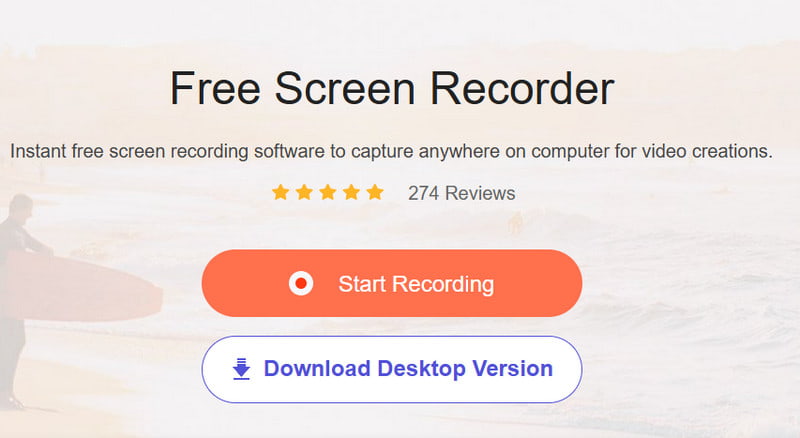
Stap 2. Druk op de pijl-omlaag naast de monitor patroon, dan kunt u het opnamegebied instellen. Als u uw gezicht aan de schermopname wilt toevoegen, schakelt u WebcamAnders schakelt u het uit. Bepaal vervolgens de audiobron, zoals Spreker en Microfoon.
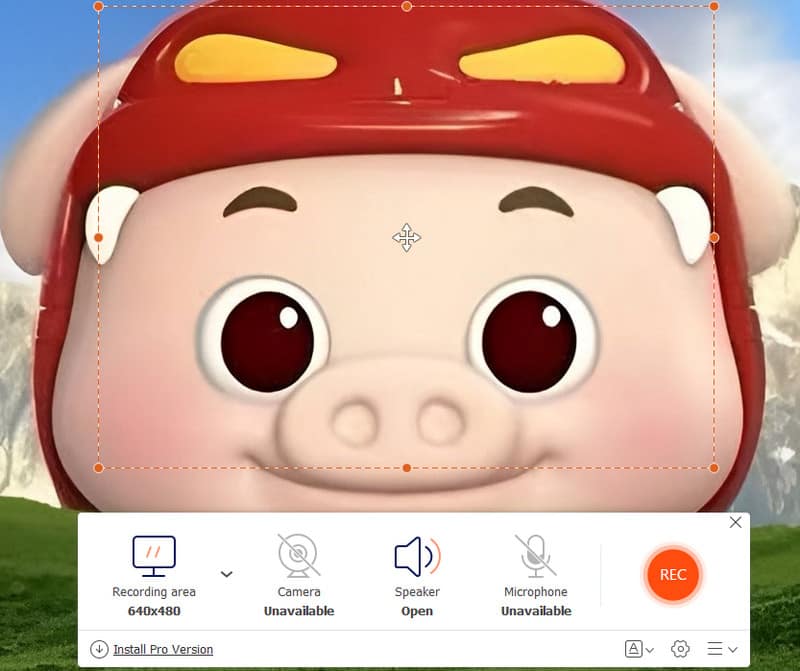
Stap 3. Klik op de REC knop om de schermopname te starten. Als het klaar is, druk op de stop knop en download de opname.
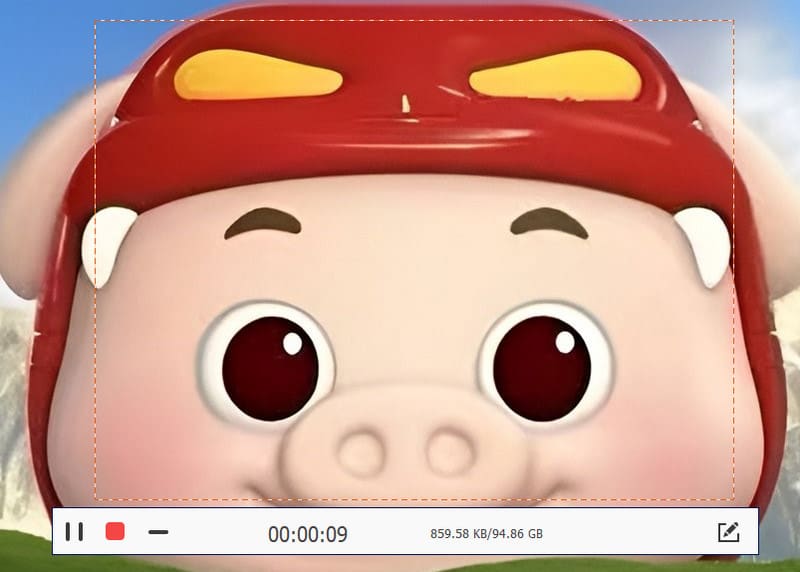
Top 2: OBS Studio
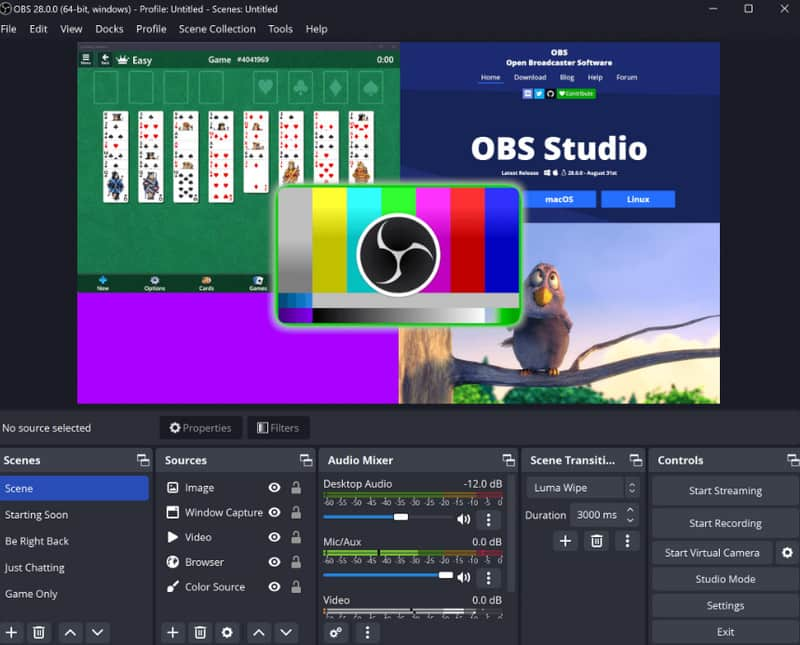
OBS Studio is een open-source schermopnametool die wereldwijd populair is. Veel vloggers, docenten en kleine bedrijven gebruiken OBS om video-opnames te maken. Er is een online ontwikkelteam dat 7/24 hulp biedt. Het is compatibel met Windows, Mac en Linux.
- Neem gameplay, scherm, webcam en meer op.
- Geen advertenties.
- Ondersteuning GPU-versnelling.
- Upload uw opnamen rechtstreeks naar sociale-mediaplatformen.
- Er zijn een groot aantal community-plugins, zoals chat-overlay, filters en schoonheidsverbetering.
- Geschikt voor gebruikers met een beperkt budget.
- Er is een hoge leercurve.
- Soms kan het vastlopen.
Top 3: ShareX
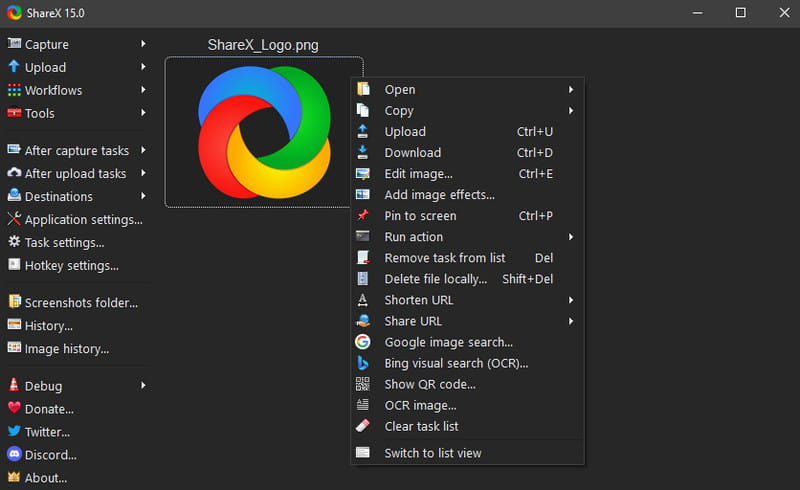
ShareX is een andere open-source schermrecorder voor pc. Naast schermopnames kan het ook scrollende screenshots maken. Je kunt er het volledige scherm, een venster of een aangepast gebied mee vastleggen. Het is favoriet bij ontwikkelaars, ontwerpers en functionarissen.
- Ondersteunt het opnemen van het volledige scherm, vensters, scrollende schermafbeeldingen, enz.
- Bewerk de video-opname na de opname.
- Schermopname met aantekeningen, watermerken, kaders, schaduw, enz.
- Ondersteunt uploaden met één klik naar andere platforms zoals Imgur, GitHub, etc.
- Het is te ingewikkeld om op te zetten.
- De editor is nogal simplistisch.
- Het is alleen compatibel met Windows-gebruikers, niet met Mac-gebruikers. Als u een ShareX-alternatief voor Mac, moet u andere hulpmiddelen kiezen.
Boven 4: CamStudio
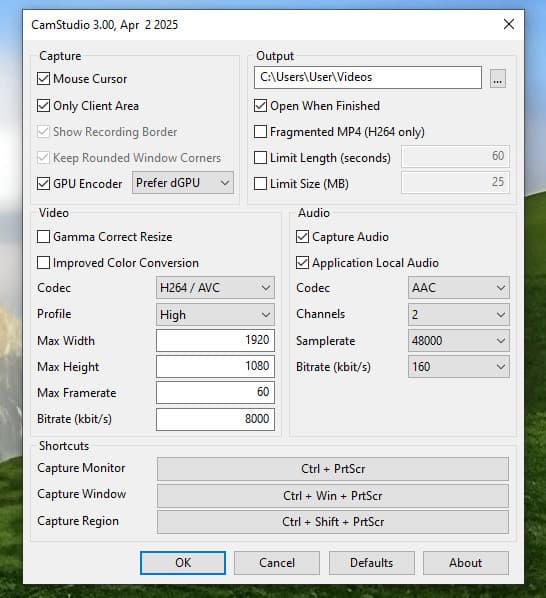
CamStudio is een van de beste open-source schermrecorders voor Windows 11/10/7/XP/Vista. Als je op zoek bent naar een compacte schermrecorder, is dit een goede optie. Dankzij de overzichtelijke interface vind je snel wat je zoekt. Je kunt het gebruiken om handelingen op het computerscherm op te nemen en er instructievideo's, demonstraties of trainingsmateriaal mee te maken.
- Gebruik alle functies gratis.
- Zeer eenvoudig te begrijpen.
- Geen opnametijdlimiet.
- U kunt eenvoudige aantekeningen of watermerken aan de video toevoegen.
- Tijdens de installatie wordt extra software gedownload.
- Er worden slechts twee uitvoerformaten ondersteund: AVI en SWF(Flash).
- Het werkt niet zo goed op nieuwere systemen zoals Windows 10/11.
Top 5: Vastleggen

Captura is een open-source video-opnamesoftware die wordt gefinancierd door donaties. Het is beschikbaar op GitHub onder de voorwaarden van de MIT-licentie. Bovendien ondersteunt het meer dan 30 talen. Je hebt alleen een pc nodig.
- Biedt een meer draagbare versie dan OBS Studio.
- Leg video, audio, scherm, webcam, etc. vast.
- Volledig gratis en zonder advertenties.
- Hiervoor is .NET 4.7.2 vereist.
- Het ondersteunt alleen Windows.
Meer tips: Hoe u uw scherm opneemt met de beste kwaliteit
Het is duidelijk dat open-source schermrecorders enkele nadelen hebben, zoals een slechte uitvoerkwaliteit. Als je het erg vindt, Apeaksoft Screen Recorder is een goed alternatief.
En u kunt deze software gebruiken om snapshots te maken, uw opgenomen video's te knippen en te bewerken. Het ondersteunt ook een soepel en veilig opnameproces voor video en audio zoals voice-over opname. Trouwens, als u het proces of de tijdsduur voor opname wilt plannen, kunt u ook de planningsfunctie van Screen Recorder gebruiken.
De meest professionele schermrecorder
- Leg met één klik schermopnames, webcamopnames, gameplay-opnames en meer vast.
- Verbeter de opnamekwaliteit van het scherm met behulp van geavanceerde technologie.
- U kunt aantekeningen, teksten, pijlen, markeringen en dergelijke aan video's toevoegen.
- Hiermee kunt u een voorbeeld bekijken voordat u exporteert.
Veilige download
Veilige download

Scherm opnemen met de beste kwaliteit
Stap 1. Koop de beste schermrecorder
Start het beste alternatief voor open-source schermrecorder zodra u het op uw pc hebt geïnstalleerd. Voor Mac-gebruikers: download de speciale versie. Kies Videorecorder vanuit de thuisinterface.

Stap 2. Record scherm
Er zijn vier secties in de interface:
Display: Neem alles op wat op uw scherm verschijnt.
Webcam: Leg je gezicht vast via een webcam.
Systeemgeluid: Audio opnemen vanaf uw systeem.
Microfoon: Voeg uw stem toe via de microfoon.
Schakel elke sectie naar wens in of uit. Klik vervolgens op Instellingen om het te openen voorkeuren dialoogvenster. Pas vervolgens opties aan met betrekking tot uitvoer, sneltoetsen en meer.
Zodra het scherm dat u wilt opnemen klaar is, klikt u op REC knop. Tijdens het proces kunt u tekst en schilderijen toevoegen met de Pen tool of maak een screenshot met de camera knop.

Stap 3. Schermopname exporteren
Klik op de stop knop wanneer de schermopname is voltooid. Vervolgens verschijnt het voorbeeldvenster. Klik op de Spelen knop om de opname te controleren en gebruik de Klem tool om onnodige frames te verwijderen. Raak ten slotte de Bespaar knop om de schermopname naar uw harde schijf te exporteren.
Trouwens, deze recorder is ook een geweldige HD-schermrecorder waarmee u video's met de beste kwaliteit kunt vastleggen.

Conclusie
Dit bericht is gedeeld door 5 beste open-source schermrecorders voor Windows 11/10/8/7/XP en Mac OS X/11/12/13/14/15. Ze zijn allemaal gratis te gebruiken, zonder watermerk of lengtebeperking. Apeaksoft Free Online Screen Recorder voldoet bijvoorbeeld aan uw behoeften zonder installatie. Als u niet van open-sourceprojecten houdt, is Apeaksoft Screen Recorder het beste alternatief. Vergeleken met freeware biedt het meer nuttige tools.
Gerelateerde artikelen
Lees en krijg de gedetailleerde manieren om opnamen op Mac te screenen. Hier kunt u streaming video en audio tegelijkertijd op uw computer opnemen zonder kwaliteitsverlies.
In deze handleiding leest u hoe u effectief een Zoom-vergadering kunt opnemen op een computer en een mobiel apparaat, met of zonder toestemming.
Lees de nieuwste Apowersoft gratis online schermrecorder-recensie, u krijgt de onbevooroordeelde voor- en nadelen van de gratis schermrecorder en andere informatie.
Een online camerarecorder kan video's opnemen zonder extra termijnen op uw pc. Bekijk de 5 beste online camerarecorders van 2024.

